Как сжать фотографии на компьютере и онлайн
Часто перед загрузкой фотографий в социальные сети требуется уменьшить их размер. Чтобы сжать изображение, необходимо изменить его разрешение или формат.
Сделать это можно в специальной программе на ПК или с помощью различных онлайн-сервисов. У обоих способов есть как свои плюсы, так и минусы.
Содержание:
- В какой программе качественно сжать изображение
- Пример сжатия изображения в программе ФотоМАСТЕР
- В каких сервисах можно уменьшить фото
- IMGonline
- ILoveIMG
- Photo Resizer
- Optimizilla
- Выводы статьи
Например, программу нужно предварительно установить на компьютер. Веб-платформы лишены этого недостатка, и позволяют быстро уменьшить размер фотографий, однако они зависят от сети и часто не содержат других инструментов для обработки.
Какой из способов выбрать — решать только вам. Далее мы расскажем о каждом из них подробнее.
В какой программе качественно сжать изображение
Большинство приложений для работы с изображениями предлагают инструменты для сжатия фотографий. Условно все программы можно разделить на два типа: профессиональные и для новичков.
Условно все программы можно разделить на два типа: профессиональные и для новичков.
Первые содержат большое количество функций и отличаются высокой стоимостью. Фоторедакторы для новичков имеют простой интерфейс на русском языке и часто позволяют производить большинство операций автоматически.
Золотая середина — программа ФотоМАСТЕР. Установите ее, если нужно изменить соотношение сторон картинки и улучшить ее качество. Здесь вы можете сжать конкретную фотографию или же изменить параметры сразу множества снимков за раз, воспользовавшись функцией «Пакетная обработка».
Преимущества ФотоМАСТЕРа:
- Работа со всеми популярными форматами: RAW, JPEG, PNG, BMP, TIFF и другими.
- Функция пакетной обработки фотографий.
- Автоматическая настройка освещения и цвета кадра.
- Готовые профили для ретуши портретов.
- Простая и быстрая замена фона с помощью пошагового алгоритма.
- Удаление нежелательных предметов на фото.
- Опция изменения черт лица и фигуры.

- Предустановки для подготовки снимка к печати, публикации в социальных сетях и т. д.
Чтобы сжать изображение без потери качества, установите программу на компьютер. Вы можете скачать редактор бесплатно на русском языке. Для этого перейдите на официальный сайт разработчика и загрузите установочный файл. Программа поддерживает все версии операционной системы Windows и не требовательна к ресурсам компьютера.
Скачать ФотоМАСТЕР
Пример сжатия изображения в программе ФотоМАСТЕР
После завершения инсталляции выполните несколько простых действий:
- В стартовом меню ФотоМАСТЕР загрузите снимок в программу. Для этого кликните на кнопку «Открыть фото».
Если нужно обработать несколько картинок пакетно, перейдите в раздел «Пакетная обработка» и импортируйте нужные файлы. В этом режиме недоступны некоторые инструменты, например, ретушь.
- Произведите редактирование. Перед сохранением можно обработать фотографию: настроить освещение и цвет, применить эффекты, сделать ретушь и прочее.
 Для этого воспользуйтесь инструментами, расположенными на левой панели, или перейдите в нужный раздел приложения.
Для этого воспользуйтесь инструментами, расположенными на левой панели, или перейдите в нужный раздел приложения.
- Настройте размер. Откройте меню «Файл» и нажмите «Изменить размер и сохранить». Вам будут предложены различные профили экспорта: для печати, просмотра на ПК и загрузки в социальные сети.
Если ни один вариант не подходит, то у вас есть возможность вручную ввести значения ширины и высоты. Также можно указать DPI. Для печати оно должно быть минимум «300», для хранения на компьютере можно установить «72» или «100».
Затем вы можете указать тип интерполяции и увеличить резкость.
- По завершении настройки нажмите «Применить».
Читайте также: Как оцифровать и восстановить старую фотографию: инструкция и советы
В каких сервисах можно уменьшить фото
Вы можете воспользоваться онлайн-сервисами для уменьшения объема файла. Они позволяют обработать фотографии популярных форматов и быстро сжать изображение. Инструмент на удаленном сервере поможет решить проблему с графическими изображениями без установки дополнительного софта на ПК, но у этого способа есть свои минусы.
Инструмент на удаленном сервере поможет решить проблему с графическими изображениями без установки дополнительного софта на ПК, но у этого способа есть свои минусы.
Онлайн сервисы не предназначены для детальной обработки фотографий, часто там не предлагают готовых эффектов, инструментов для ретуши и цветокоррекции. В нашем обзоре представлено несколько веб-приложений, выполняющих работу по уменьшению размера изображений в интернете: IMGonline, ILoveIMG, Photo Resizer, Optimizilla.
IMGonline
Простая веб-платформа, с помощью которой вы сможете изменить размер, выполнить сжатие, конвертацию и выполнить базовые улучшения.
Плюсы IMGonline:
- Можно загрузить документы различных форматов: BMP, GIF, JPEG, PNG, TIFF.
- Возможность указать желаемую ширину и высоту в пикселях.
- Настройка интерполяции.
- Самостоятельное указание значения DPI.
- Выбор формата: исходный, JPEG или PNG.
- Сохранение или удаление метаданных.
Минусы:
- Зависимость от скорости интернета и долгая обработка.

- Снижение исходного качества.
ILoveIMG
С помощью данного онлайн-сервиса можно не только изменить соотношение сторон, но и обрезать кадр, преобразовать его в другое расширение, повернуть и добавить поверх картинки водяной знак.
Плюсы ILoveIMG:
- Коррекция фото в формате JPG, PNG, SVG или GIF.
- Пакетная обработка документов.
- Загрузка данных с устройства или из облачного хранилища.
- Изменение ширины и высоты в пикселях или процентах.
- Функция для сохранения исходных пропорций.
Минусы:
- Ограничение величины файла: можно импортировать кадр до 130 МБ.
- Сохранение результата только в исходном формате.
Читайте также: 10 сервисов оптимизации изображений онлайн
Photo Resizer
Ресурс, позволяющий сжать фото с компьютера, интернета или веб-камеры. С его помощью можно изменить соотношение сторон, кадрировать изображение и повернуть кадр.
Плюсы Photo Resizer:
- Все инструменты представлены в одном окне.

- Ручное заполнение ширины и высоты.
- Готовые предустановки для социальных сетей: Facebook, Instagram, Tumblr и других.
- Коррекция в полноэкранном режиме.
- Добавление текста и фигур на картинку.
- Экспорт результата в JPEG, PNG, WEBP, PDF.
Минусы:
- Интерфейс на английском языке.
Optimizilla
Сервис для быстрого сжатия кадров с расширением JPEG и PNG. С его помощью вы сможете настроить качество, и тем самым уменьшить величину документа.
Плюсы Optimizilla:
- Быстрая обработка.
- Пакетный режим редактирования.
- Предварительный просмотр итога.
- Загрузка до 20 изображений за один раз.
Минусы:
- Англоязычное меню.
- Невозможность настроить параметры сжатия.
Выводы статьи
Теперь вы знаете, как уменьшить размер фото. Для этого можно установить приложение на компьютер или воспользоваться онлайн-ресурсами. Последние позволят быстро настроить разрешение фотоизображения и сохранить результат в подходящем формате. Однако они зависят от качества интернет-соединения и не содержат опций для редактирования и ретуши снимков.
Однако они зависят от качества интернет-соединения и не содержат опций для редактирования и ретуши снимков.
Для детальной и качественной обработки фото потребуется редактор на ПК. Вы можете воспользоваться программой ФотоМАСТЕР. Она содержит инструменты для кадрирования картинки, применения фильтров и настройки яркости, контраста, экспозиции и оттенков. Вы можете скачать приложение на компьютер и сразу приступить к редактированию изображения.
Нажимая на кнопку, я даю согласие на обработку персональных данных и принимаю политику конфиденциальности
Примеры, как можно сжать фото онлайн и не потерять в качестве
Сжатие фото онлайн работает следующим образом:
- Png: чем больше цифра, тем сильнее сжатие, оптимально — 4.
- Jpeg: чем больше цифра, тем лучше качество (100 — сжатие без потерь), оптимально для сайтов — 85
Чтобы уменьшить размер картинки, необходимо:
- Установить качество JPG или степень сжатия PGN, либо оставить стандартные настройки, так как они наиболее оптимальны.

- Нажать на область или перетащить в нее картинки, которые хотите сжать.
- Дождаться загрузки изображений в области.
- Жмете «Получить».
- Скачать архив с результатом (если картинок несколько) или картинку (если она одна).
Сжатие файла без потери качества онлайн в нашем бесплатном сервисе позволяет сокращать размер любого изображения, соответственно, места для его хранения потребуется меньше. Этим сервисом также можно воспользоваться, если фотография, которую вы хотите загрузить на сайт, весит больше, чем разрешено. Уменьшая ее размер, вы получаете следующие преимущества:
- Сжатое и размещенное на сайте изображение не будет тормозить загрузку страницы,
- Файл сжимается автоматически.
 Программное обеспечение сервиса все сделает за вас,
Программное обеспечение сервиса все сделает за вас, - Возможно пакетное сжатие множества фото,
- Безопасность использования. Загружаемые изображения любой размерности не попадут в третьи руки при пользовании нашим сервисом,
- Можно снизить качество JPG или PNG до требуемого,
- Вы можете облегчить рисунок, чтобы его размер стал таким, как нужно,
- Изменение размерности любого файла возможно как с незначительной потерей качества, так и вовсе без потерь.
Рассмотрим наглядный пример работы нашего сервиса
Возьмем картинку в формате JPEG, размером 3840 на 2400 пикселей и 2,16 Мб
Уменьшим ее, выставив в настройках файла «Качество jpg» 90%, получим результат:
Вес файла 1,19 МБ
Выставляем 80%:
Теперь файл весит 801 КБ
Выставляем 70%:
Вес 516 КБ
Выставляем 60%:
Вес 448 КБ
Как видим, вес картинки уменьшился в несколько раз, при этом «на глаз» это незаметно.
Какие вопросы можно решить, уменьшая размер любого файла?
Самые популярные из них — это:
- Ускорение загрузки страницы, где будет выложено изображение. В мире, да и в России, все еще остались места, где сохранилась платная тарификация интернета. Поэтому после уменьшения размера картинки человек сможет полноценно серфить по вашему сайту без больших расходов трафика.
- Скорость загрузки. Даже если пользователи имеют высокоскоростной интернет, тяжелый файл и интернет-страница будут загружаться сравнительно долго. Это уже не говоря про мобильный интернет, скорость которого ниже. При этом если картинки будут сжаты с помощью нашей программы, то страницы, где они размещены, загрузятся в 2-3 раза быстрее.
- Сделать изображение необходимой размерности. Многие сайты и социальные сети выставляют ограничения на загружаемые снимки.
 Это делается для обеспечения стабильной работы таких ресурсов.
Это делается для обеспечения стабильной работы таких ресурсов.
Чтобы избежать этих проблем, необходимо сжатие файла. Но для личного пользования, то есть если вы будете просматривать картинки у себя на компьютере, делать это необязательно.
How To Optimize Images for Web and Performance (2023)
Поверьте нам, вы не хотите, чтобы Google ненавидел ваш сайт. К счастью, вы можете уменьшить размер файла изображения, чтобы повысить производительность вашего сайта.
Одна из проблем с их форматированием заключается в том, что модификации часто снижают их качество (что, в свою очередь, может заставить посетителя ненавидеть ваш сайт). Это не плохо, если вы не делаете их уродливыми.
Есть несколько приемов и приемов, позволяющих уменьшить размер файла изображения и при этом сохранить его достаточно красивым, чтобы с гордостью отображать его на своем веб-сайте.
Итак, давайте рассмотрим, как форматировать изображения, не делая их уродливыми, а также как оптимизировать изображения для Интернета и производительности .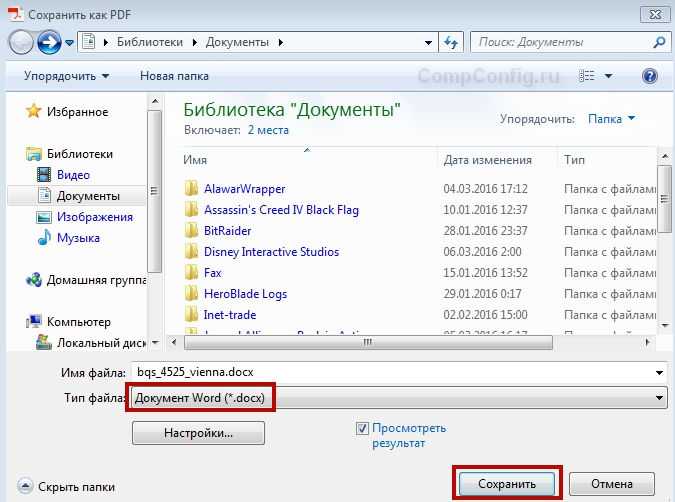
Что означает оптимизация изображений?
Большие изображения замедляют работу веб-страниц, что создает неоптимальное взаимодействие с пользователем. Оптимизация изображений — это процесс уменьшения размера их файлов с использованием плагина или скрипта, что, в свою очередь, ускоряет загрузку страницы. Обычно используются два метода сжатия с потерями и без потерь.
Посмотрите наше видеоруководство по оптимизации изображений для SEO
Преимущества форматирования изображений
Во-первых, зачем вам нужно форматировать изображения? Каковы преимущества? Оптимизация изображений для повышения производительности дает множество преимуществ. Согласно HTTP Archive, по состоянию на ноябрь 2018 года изображений составляют в среднем 21% от общего веса веб-страницы . Поэтому, когда дело доходит до оптимизации вашего сайта, после видеоконтента изображения — это, безусловно, первое место, с которого вы должны начать!
Это важнее скриптов и шрифтов.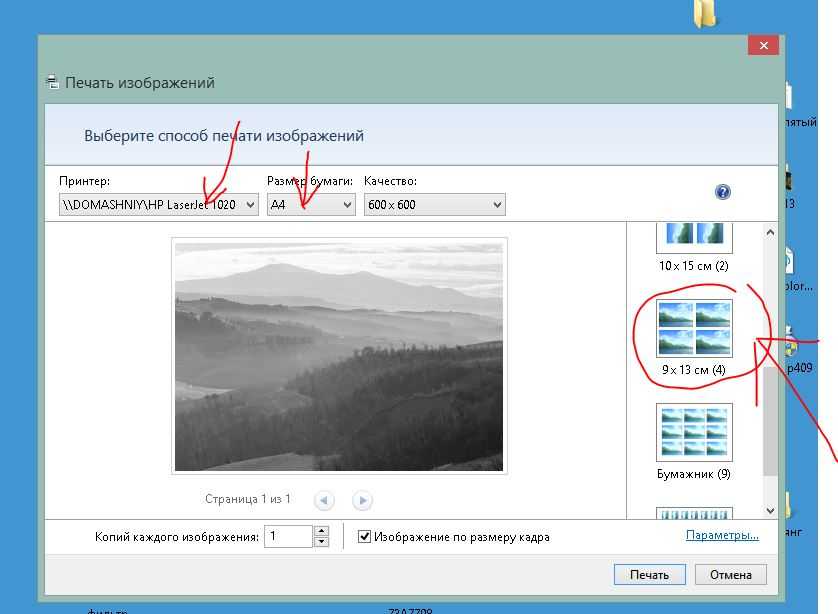 По иронии судьбы, хороший рабочий процесс оптимизации изображений — одна из самых простых вещей для реализации, но многие владельцы веб-сайтов упускают это из виду.
По иронии судьбы, хороший рабочий процесс оптимизации изображений — одна из самых простых вещей для реализации, но многие владельцы веб-сайтов упускают это из виду.
Вот основные преимущества:
- Это улучшит скорость загрузки вашей страницы (см. наш пример ниже, чтобы понять, насколько это влияет на вашу скорость). Если ваша страница загружается слишком долго, ваши посетители могут устать ждать и перейти к чему-то другому. Для получения дополнительной информации об оптимизации времени загрузки страницы см. наше подробное руководство по оптимизации скорости загрузки страницы.
- В сочетании с отличным SEO-плагином WordPress он улучшает вашу SEO-оптимизацию. Ваш сайт будет занимать более высокие позиции в результатах поиска. Большие файлы замедляют работу вашего сайта, а поисковые системы ненавидят медленные сайты. Google также может быстрее сканировать и индексировать ваши изображения для поиска изображений Google. Хотите знать, какой процент вашего трафика приходится на поиск изображений Google? Вы можете использовать плагин или сегмент Google Analytics для WordPress, чтобы проверить трафик поиска изображений Google.

- Создание резервных копий будет происходить быстрее.
- Файлы изображений меньшего размера используют меньшую полосу пропускания. Сети и браузеры это оценят.
- Требуется меньше места для хранения на вашем сервере (это зависит от того, сколько эскизов вы оптимизируете)
Изображения составляют в среднем 21% от общего веса веб-страницы. 😮 Оптимизируйте их! Нажмите, чтобы твитнуть
Как клиент Kinsta, вы можете бесплатно воспользоваться оптимизацией изображений, включив автоматическую оптимизацию изображений всего за несколько кликов. Мы рассмотрим это подробнее ниже.
Как оптимизировать изображения для Интернета и повысить производительность?
Основная цель форматирования изображений — найти баланс между наименьшим размером файла и приемлемым качеством .
Практически все эти оптимизации можно выполнить несколькими способами. Один из самых популярных способов — просто сжать их перед загрузкой в WordPress. Обычно это можно сделать в таких инструментах, как Adobe Photoshop или Affinity Photo. Некоторые из этих задач также можно выполнять с помощью плагинов, о которых мы поговорим ниже.
Обычно это можно сделать в таких инструментах, как Adobe Photoshop или Affinity Photo. Некоторые из этих задач также можно выполнять с помощью плагинов, о которых мы поговорим ниже.
Две основные вещи, которые следует учитывать, это формат файла и тип сжатия , который вы используете. Выбрав правильную комбинацию формата файла и типа сжатия, вы можете уменьшить размер изображения в 5 раз. Вам придется поэкспериментировать с каждым изображением или форматом файла, чтобы увидеть, что работает лучше всего.
1. Выберите правильный формат файла
Прежде чем приступить к изменению изображений, убедитесь, что вы выбрали лучший тип файла. Вы можете использовать несколько типов файлов:
- PNG — создает изображения более высокого качества, но имеет больший размер файла. Был создан как формат изображения без потерь, хотя он также может быть с потерями.
- JPEG — использует оптимизацию с потерями и без потерь.
 Вы можете настроить уровень качества для хорошего баланса между качеством и размером файла.
Вы можете настроить уровень качества для хорошего баланса между качеством и размером файла. - GIF — использует только 256 цветов. Это лучший выбор для анимированных изображений. Он использует только сжатие без потерь.
Есть несколько других, таких как JPEG XR и WebP, но они не поддерживаются всеми браузерами. В идеале вы должны использовать JPEG или JPG для изображений с большим количеством цветов и PNG для простых изображений.
(Рекомендуемая литература: JPG и JPEG: понимание наиболее распространенных форматов файлов изображений)
2. Остерегайтесь соотношения качества и размера сжатия
Вот пример того, что может произойти при слишком сильном сжатии изображения. Первый использует очень низкую степень сжатия, что обеспечивает высочайшее качество (но больший размер файла). Во-вторых, используется очень высокая степень сжатия, что приводит к очень низкому качеству изображения (но меньшему размеру файла). Примечание. Размер исходного нетронутого изображения составляет 2,06 МБ.
Как вы можете видеть, размер первого изображения выше составляет 590 КБ. Это очень много для одного фото! Как правило, лучше всего, если общий вес веб-страницы не превышает 1 или 2 МБ. 590 КБ — это уже четверть от этого. Второе изображение явно выглядит ужасно, но тогда оно весит всего 68 КБ. Что вы хотите сделать, так это найти золотую середину между степенью сжатия (качеством) и размером файла.
Итак, мы снова взяли изображение со средней степенью сжатия, и, как вы можете видеть ниже, качество выглядит теперь хорошо, а размер файла составляет 151 КБ, что приемлемо для фотографии с высоким разрешением. Это почти в 4 раза меньше исходной фотографии с низким сжатием. Как правило, более простые изображения, такие как PNG, должны иметь размер менее 100 КБ для обеспечения наилучшей производительности.
Среднее сжатие (отличное качество) JPG — 151 КБ3. Понятие об оптимизации с потерями и без потерь
Также важно понимать, что существует два типа сжатия, которые вы можете использовать: с потерями и без потерь.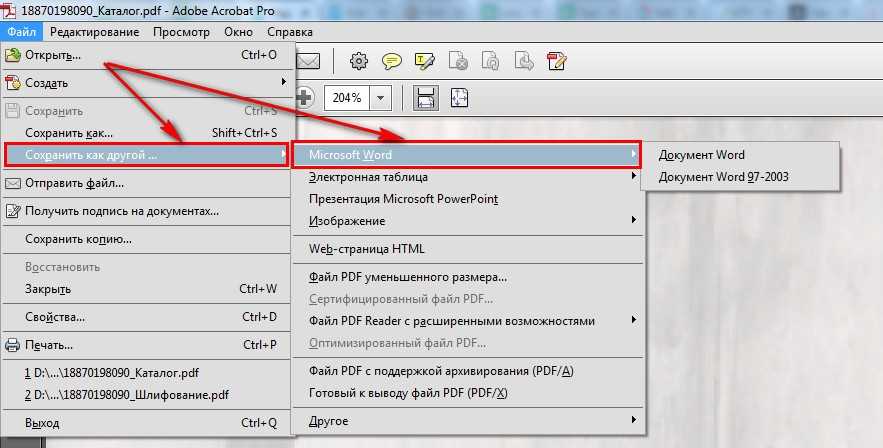
С потерями: Это фильтр, удаляющий часть данных. Это ухудшит изображение, поэтому вам нужно быть осторожным с тем, насколько уменьшить изображение. Размер файла можно уменьшить на большую величину. Вы можете использовать такие инструменты, как Adobe Photoshop, Affinity Photo или другие графические редакторы, чтобы настроить параметры качества изображения. Пример, который мы использовали выше, использует сжатие с потерями.
Без потерь: Это фильтр, сжимающий данные. Это не снижает качество, но требует, чтобы изображения были несжатыми, прежде чем их можно будет визуализировать. Вы можете выполнять сжатие без потерь на рабочем столе с помощью таких инструментов, как Photoshop, FileOptimizer или ImageOptim.
Лучше всего поэкспериментировать с методами сжатия, чтобы увидеть, что лучше всего подходит для каждого изображения или формата. Если в ваших инструментах есть такая возможность, убедитесь, что вы сохранили изображение для Интернета. Это опция во многих графических редакторах, которая позволит вам настроить качество, чтобы вы могли выполнить оптимальное сжатие. Вы потеряете часть качества, поэтому поэкспериментируйте, чтобы найти наилучший баланс, который вы можете сделать, не делая изображения некрасивыми.
Это опция во многих графических редакторах, которая позволит вам настроить качество, чтобы вы могли выполнить оптимальное сжатие. Вы потеряете часть качества, поэтому поэкспериментируйте, чтобы найти наилучший баланс, который вы можете сделать, не делая изображения некрасивыми.
4. Используйте инструменты и программы для оптимизации изображений
Существует множество инструментов и программ, как платных, так и бесплатных, которые можно использовать для оптимизации изображений.
Некоторые дают вам инструменты для выполнения ваших собственных оптимизаций, а другие делают всю работу за вас. Мы лично большие поклонники Affinity Photo, так как он дешевый и дает вам почти те же функции, что и Adobe Photoshop.
Сжатие фотографий в Affinity PhotoВот некоторые дополнительные инструменты и программы, которые стоит проверить:
- Гимп
- Paint.NET
- GIFsicle
- JPEG Мини
- OptiPNG
- pngквант
- Оптимизатор файлов
- ИмиджОптим
- Тримаж
- ImageResize.
 org
org - Функция оптимизации изображения Kinsta
Не забывайте, что ваши методы подачи изображений так же важны, как и размер файла. Многие хосты премиум-класса, такие как Kinsta, реализуют CDN для быстрой доставки изображений и других файлов пользователям. Бесплатная интеграция Kinsta с Cloudflare также защищает все сайты на платформе, делая их быстрыми.0139 и защищены.
5. Изменение размера изображений в соответствии с масштабом
В прошлом было очень важно загружать изображения в масштабе и не позволять CSS изменять их размер. Однако это уже не так важно, поскольку WordPress 4.4 теперь поддерживает адаптивные изображения (не уменьшенные с помощью CSS).
По сути, WordPress автоматически создает несколько размеров каждого изображения, загружаемого в медиатеку. Включив доступные размеры изображения в атрибут srcset , браузеры теперь могут загружать наиболее подходящий размер и игнорировать другие. Ниже приведен пример того, как на самом деле выглядит ваш код.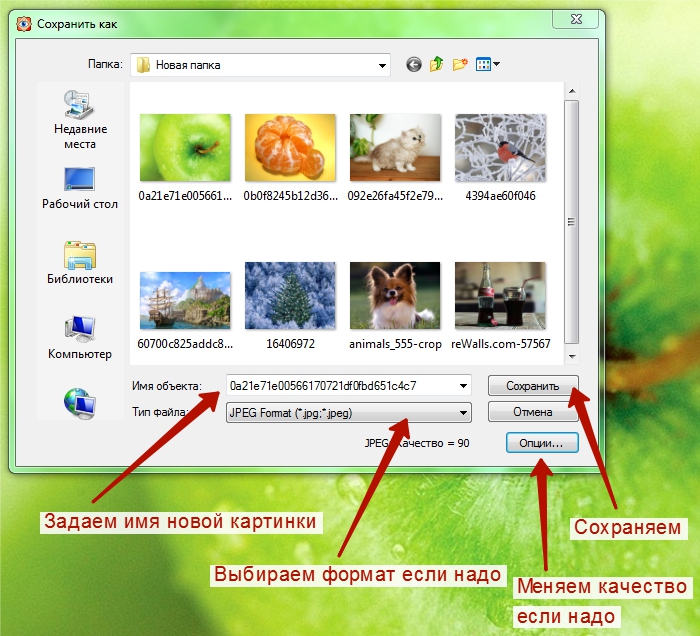
Таким образом, в настоящее время все больше и больше дисплеев HiDPI, может быть хорошо найти золотую середину. Скажем, в 2 или 3 раза больше размера столбца или блока вашего веб-сайта, но все же меньше исходного размера. Браузер покажет правильный в зависимости от разрешения устройства.
Медиатека WordPress создает миниатюры на основе ваших настроек. Тем не менее, оригинал все еще сохранен и нетронут. Если вы хотите изменить размер изображений и сэкономить место на диске, не сохраняя оригинал, вы можете использовать бесплатный плагин, такой как Imsanity.
Медиа-настройки WordPressImsanity позволяет вам установить предел работоспособности, чтобы все загруженные изображения были ограничены разумным размером, который все еще более чем достаточен для нужд типичного веб-сайта.
Imsanity подключается к WordPress сразу после загрузки изображения, но до обработки WordPress. Таким образом, WordPress ведет себя точно так же во всех отношениях, за исключением того, что участник масштабировал свое изображение до разумного размера перед загрузкой.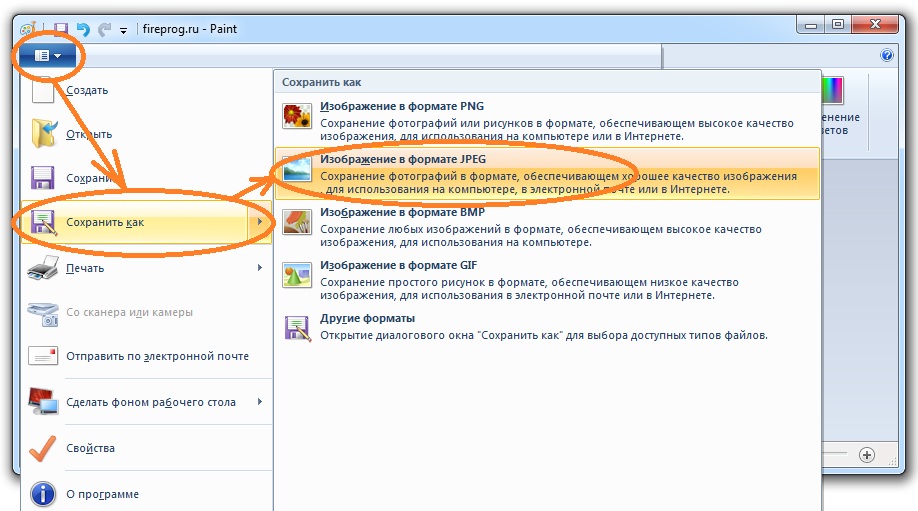
Очистите вашу медиатеку
Если вы ищете инструмент для экономии места и одновременной очистки медиатеки, вы можете использовать Media Cleaner для поиска неиспользуемых медиафайлов. Плагин просканирует все ваши медиафайлы и перечислит неиспользуемые на панели инструментов Media Cleaner, чтобы вы могли просматривать и удалять их.
Media Cleaner реализует интеллектуальную систему очистки: когда файлы удаляются, они перемещаются в папку для мусора. Таким образом, вы можете некоторое время протестировать свой сайт и убедиться, что все в порядке. Если файл или мультимедийная запись отсутствует, вы можете легко восстановить ее одним щелчком мыши или просто очистить корзину, если все выглядит хорошо.
Плагины для оптимизации изображений, которые вы можете использовать
К счастью, с WordPress вам не нужно выполнять все операции форматирования или сжатия вручную. Вы можете использовать плагины, чтобы сделать хотя бы часть работы за вас автоматически.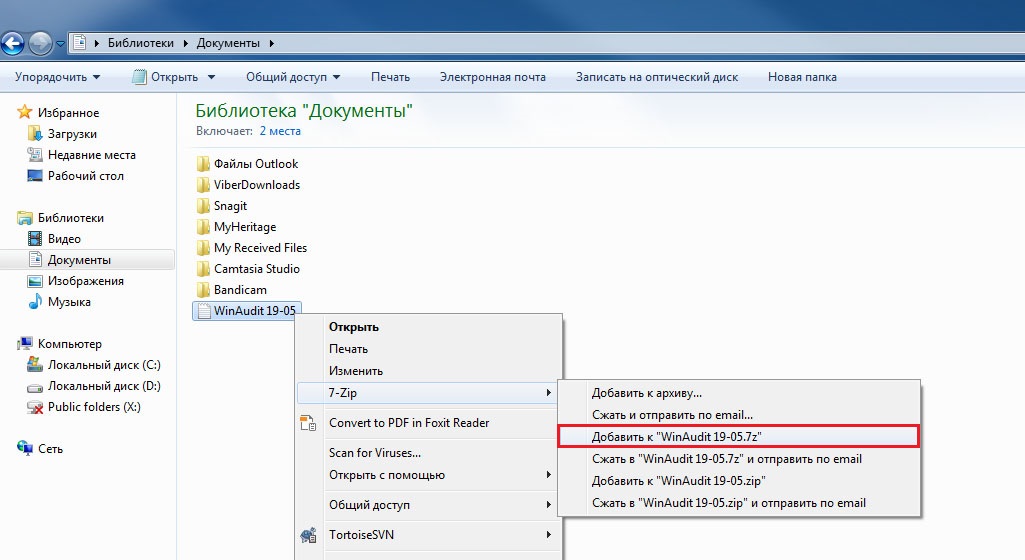
Существует несколько плагинов, которые автоматически оптимизируют файлы изображений при их загрузке. Они даже оптимизируют изображения, которые вы уже загрузили. Это удобная функция, особенно если у вас уже есть веб-сайт, заполненный изображениями. Вот некоторые из лучших плагинов для форматирования изображений для повышения производительности.
Однако важно, чтобы вы не полагались исключительно на сами плагины. Например, вам не следует загружать изображения размером 2 МБ в медиатеку WordPress. Это может привести к очень быстрому съедению дискового пространства вашего веб-хоста.
Лучше всего заранее быстро изменить размер изображения в инструменте редактирования фотографий, а затем загрузить его и использовать один из следующих плагинов, чтобы уменьшить его еще больше.
Прежде чем использовать один из этих инструментов или плагинов, вам следует убедиться, что ваш провайдер веб-хостинга не предлагает встроенные инструменты, которые сделают эту работу за вас. Например, клиенты Kinsta имеют доступ к бесплатной функции оптимизации изображений, которая автоматически создает оптимизированные копии всех изображений WordPress, которые хранятся бесплатно. Меньший из двух файлов изображений затем обслуживается с помощью молниеносной CDN Kinsta, чтобы еще больше повысить скорость. Клиенты могут даже выбирать между сжатием без потерь и сжатием с потерями в зависимости от своих потребностей.
Например, клиенты Kinsta имеют доступ к бесплатной функции оптимизации изображений, которая автоматически создает оптимизированные копии всех изображений WordPress, которые хранятся бесплатно. Меньший из двух файлов изображений затем обслуживается с помощью молниеносной CDN Kinsta, чтобы еще больше повысить скорость. Клиенты могут даже выбирать между сжатием без потерь и сжатием с потерями в зависимости от своих потребностей.
1. Imagify Image Optimizer
Плагин Imagify Image Optimizer Imagify создан той же командой, которая разработала WP Rocket, с которым, вероятно, знакомо большинство из вас. Он совместим с WooCommerce, NextGen Gallery и WP Retina. Он также имеет функцию массовой оптимизации, и вы можете выбирать между тремя различными уровнями сжатия: нормальным, агрессивным и ультра. Он также имеет функцию восстановления, поэтому, если вы недовольны качеством, вы можете восстановить одним щелчком мыши и повторно сжать на уровне, который лучше соответствует вашим потребностям. Есть бесплатная и премиум версия. Вы ограничены квотой 25 МБ изображений в месяц с бесплатной учетной записью.
Есть бесплатная и премиум версия. Вы ограничены квотой 25 МБ изображений в месяц с бесплатной учетной записью.
С помощью этого плагина также можно избавиться от исходного изображения и изменить размер больших изображений.
Изменение размера изображений в ImagifyImagify также сжимает изображения на своих сторонних серверах , а не на ваших, что очень важно, когда речь идет о производительности. Imagify не должен замедлять работу вашего сайта WordPress.
2. Optimole
Плагин OptimoleOptimole — это плагин WordPress для оптимизации изображений, который автоматически уменьшает размер ваших изображений без каких-либо действий с вашей стороны. Это имеет большое преимущество, когда речь идет о скорости загрузки вашего сайта, поскольку он полностью основан на облаке и никогда не показывает изображения, которые больше, чем должны, то есть он отображает изображение идеального размера для области просмотра и браузера посетителя.
Кроме того, плагин обеспечивает ленивую загрузку и эффективную замену изображений — он снижает качество изображения, если у посетителя более медленное интернет-соединение, — что выделяет его из толпы.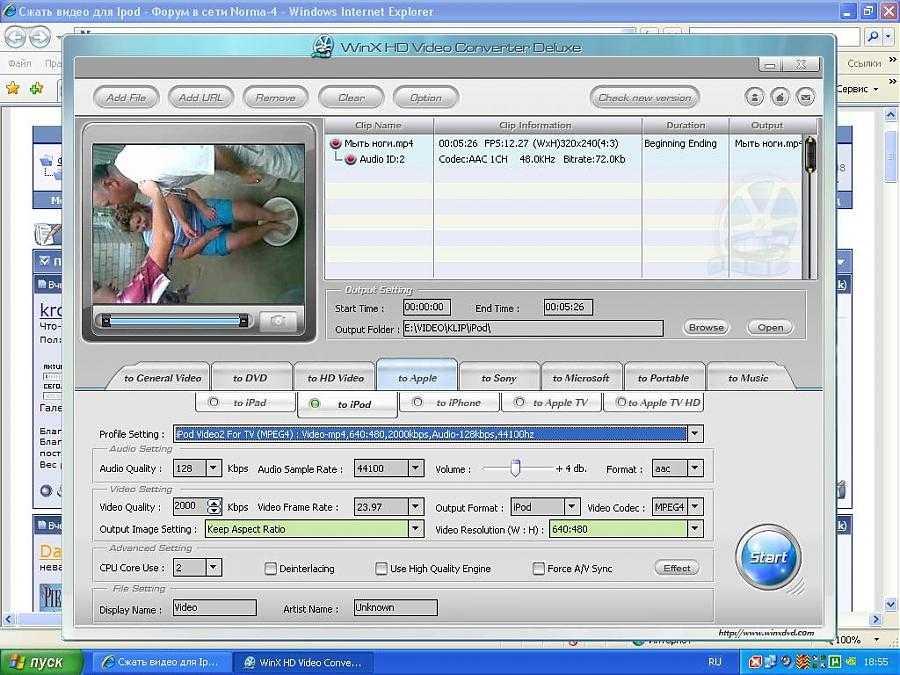 Он также автоматически определяет браузер пользователя и обслуживает WebP, если он поддерживается.
Он также автоматически определяет браузер пользователя и обслуживает WebP, если он поддерживается.
Все изображения, которые сжимает Optimole, передаются через быструю CDN. Вы можете попробовать Optimole бесплатно или перейти на премиум-план, если вам нужна дополнительная пропускная способность и пространство для обработки.
3. Оптимизатор изображения Optimus
Плагин Optimus Image Optimizer Optimus WordPress Image Optimizer использует сжатие без потерь для оптимизации ваших изображений. Без потерь означает, что вы не увидите потери качества. Он поддерживает WooCoomerce и многосайтовость, а также имеет удобную функцию массовой оптимизации для тех, у кого уже есть большие библиотеки мультимедиа. Он также совместим с плагином WP Retina WordPress. Есть бесплатная и премиум версия. В премиум-версии вы платите один раз в год и можете сжимать неограниченное количество изображений. Если вы объедините его с их плагином Cache Enabler, вы также сможете погрузиться в изображения WebP, которые являются новым облегченным форматом изображений от Google.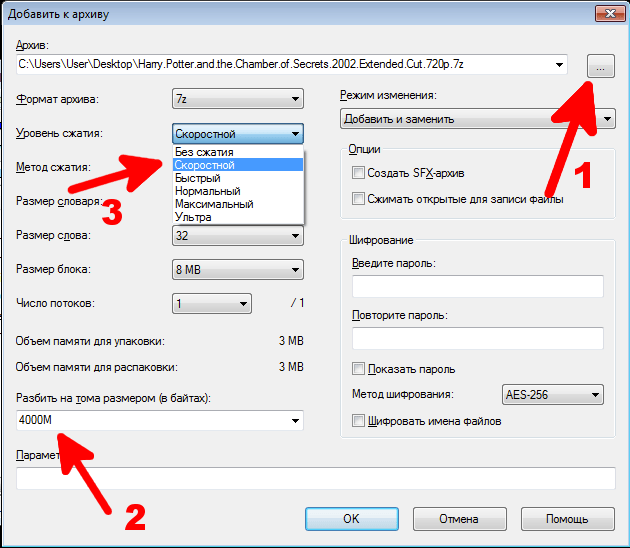
4. WP Smush
Плагин WP SmushWP Smush имеет как бесплатную, так и премиум-версию. Это уменьшит скрытую информацию от изображений, чтобы уменьшить размер без снижения качества. Он будет сканировать изображения и уменьшать их, когда вы загружаете их на свой сайт. Он также будет сканировать изображения, которые вы уже загрузили, и уменьшать их. Он будет массово обрабатывать до 50 файлов одновременно. Вы также можете вручную раздавить, если хотите. Он будет разбивать типы изображений JPEG, GIF и PNG. Размер файла ограничен 1 МБ.
- Он совместим с некоторыми из самых популярных плагинов медиатеки, такими как WP All Import и WPML.
- Вся оптимизация изображения выполняется с использованием методов сжатия без потерь, что обеспечивает высокое качество изображения.
- Неважно, в какой каталог вы сохраняете изображения. Smush находит их и сжимает.
- Smush имеет возможность автоматически устанавливать ширину и высоту для всех изображений, поэтому все ваши изображения будут изменены в одинаковых пропорциях.

5. TinyPNG (также сжатые файлы JPG)
Плагин TinyPNGTinyPNG использует службы TinyJPG и TinyPNG (бесплатная учетная запись позволяет сжимать около 100 изображений в месяц) для оптимизации изображений JPG и PNG. Он автоматически сжимает новые изображения и массово сжимает существующие изображения. Он преобразует CMYK в RBG для экономии места. Он будет сжимать изображения JPEG до 60% и изображения PNG до 80% без видимой потери качества изображения. У него нет ограничения на размер файла.
6. Переработка изображений
ImageRecycle — плагин оптимизатора изображений и PDF Плагин ImageRecyle — это автоматический оптимизатор изображений и PDF. Этот плагин ориентирован не только на сжатие изображений, но и на PDF-файлы. Одна действительно удобная функция — возможность установить минимальный размер файла для сжатия. Например, если у вас есть изображения размером 80 КБ, вы можете автоматически исключить их из сжатия. Это гарантирует, что изображения и файлы никогда не будут сжаты слишком сильно. Он также включает в себя массовую оптимизацию и автоматическое изменение размера изображения. Примечание. У них есть бесплатная 15-дневная пробная версия, но это платная услуга, а изображения загружаются и сжимаются с использованием их серверов. Они взимают плату не за месяц, а за общее количество сжатых изображений, начиная с 10 долларов за 10 000.
Он также включает в себя массовую оптимизацию и автоматическое изменение размера изображения. Примечание. У них есть бесплатная 15-дневная пробная версия, но это платная услуга, а изображения загружаются и сжимаются с использованием их серверов. Они взимают плату не за месяц, а за общее количество сжатых изображений, начиная с 10 долларов за 10 000.
7. EWWW Image Optimizer
EWWW Image OptimizerEWWW Image Optimizer поможет уменьшить размер изображений и ускорить работу сайта с меньшими трудностями. Без ограничений по размеру и большой гибкостью для опытных пользователей вы можете использовать значения по умолчанию или полностью настроить плагин по своему вкусу.
Бесплатный режим позволяет неограниченное сжатие JPG и преобразование WebP и отлично подходит для хобби-сайтов или блогов, которые только начинают свою деятельность. Все пользователи EWWW IO могут использовать Bulk Optimizer для сжатия своих существующих изображений или использовать режим списка библиотеки мультимедиа, чтобы выбрать определенные изображения для сжатия. Можно сканировать дополнительные папки, чтобы убедиться, что каждое изображение на вашем сайте правильно оптимизировано.
Можно сканировать дополнительные папки, чтобы убедиться, что каждое изображение на вашем сайте правильно оптимизировано.
EWWW IO даже позволяет преобразовывать ваши изображения в форматы следующего поколения, такие как WebP, или находить лучший формат изображения для изображения с возможностью многоформатного преобразования.
Premium Compress API позволяет вывести сжатие на совершенно новый уровень без ущерба для качества и средней экономии в 50%. Он также разблокирует сжатие PDF и включает удобные резервные копии изображений на 30 дней. С дополнительным CDN Easy IO изображения автоматически сжимаются, масштабируются в соответствии с размером страницы и устройства, загружаются в режиме отложенной загрузки и преобразуются в формат WebP следующего поколения.
Пример оптимизации изображений для Интернета
Мы решили провести собственное небольшое исследование и тесты, чтобы показать вам, насколько оптимизация изображений для Интернета может повлиять на общую скорость вашего сайта WordPress.
Несжатые файлы JPG
Сначала мы загрузили на наш тестовый сайт 6 несжатых файлов JPG, каждый из которых был размером более 1 МБ. Затем мы провели 5 тестов через Pingdom и взяли среднее значение. Как видно из приведенного ниже теста скорости, наше общее время загрузки составило 1,55 секунды, а общий размер страницы — 14,7 МБ.
Тест скорости с несжатыми файлами JPGСжатые файлы JPG
Затем мы сжали файлы JPG с помощью плагина Imagify WordPress с «агрессивной настройкой». Затем мы провели 5 тестов через Pingdom и взяли среднее значение. Как видно из приведенного ниже теста скорости, общее время загрузки сократилось до 476 мс, а общий размер страницы уменьшился до 2,9 МБ. Наше общее время загрузки сократилось на 54,88% , а размер страницы уменьшился на 80,27% .
Тест скорости со сжатыми файлами JPG Почти нет другой оптимизации, которую вы можете сделать на своем сайте, чтобы сократить время загрузки более чем на 50%. Вот почему оптимизация изображений так важна, весь описанный выше процесс был автоматизирован плагином. Это автоматический подход к более быстрому сайту WordPress.
Вот почему оптимизация изображений так важна, весь описанный выше процесс был автоматизирован плагином. Это автоматический подход к более быстрому сайту WordPress.
Единственная другая радикальная оптимизация, которую вы могли бы сделать, это смена ваших хостов. Многие клиенты, переходящие на Kinsta, отмечают увеличение скорости более чем на 45%. Представьте, что вы переезжаете в Kinsta и оптимизируете свои изображения!
Оптимизируя изображения, будь то с помощью инструмента для редактирования фотографий или плагина WordPress, вы также можете исправить предупреждение «Оптимизировать изображения», которое появляется в Google PageSpeed Insights (как показано ниже).
Предупреждение PageSpeed Insights об оптимизации изображенийЕсли у вас есть другие предупреждения об оптимизации от инструментов проверки скорости, обязательно ознакомьтесь с нашей публикацией в Google PageSpeed Insights и нашим подробным пошаговым руководством Pingdom.
Мы использовали наши знания об эффективном управлении веб-сайтами в масштабе и превратили их в электронную книгу и видеокурс.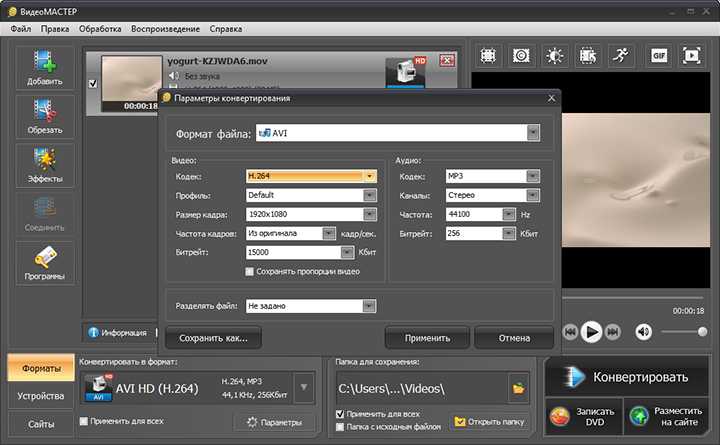 Нажмите, чтобы загрузить Руководство по управлению более чем 60 сайтами WordPress!
Нажмите, чтобы загрузить Руководство по управлению более чем 60 сайтами WordPress!
Использование SVG: преимущества, которые необходимо знать
Еще одна рекомендация — использовать файлы SVG вместе с другими изображениями. SVG — это масштабируемый векторный формат, который отлично подходит для логотипов, значков, текста и простых изображений. Вот несколько причин, почему:
- SVG автоматически масштабируются как в браузерах, так и в инструментах редактирования фотографий. Это воплощение мечты веб-дизайнеров и графических дизайнеров!
- Google индексирует SVG так же, как PNG и JPG, поэтому вам не нужно беспокоиться о поисковой оптимизации.
- SVG традиционно (не всегда) меньше по размеру, чем PNG или JPG. Это может привести к более быстрому времени загрузки.
Генки написал отличную статью, в которой сравнивает размер SVG, PNG и JPEG. Ниже приведены несколько выводов из его тестирования, в котором он сравнил три разных типа изображений.
JPG (оптимизированный размер: 81,4 КБ)
Изображение JPGPNG (оптимальный размер: 85,1 КБ)
Изображение PNGSVG (оптимизированный размер: 6,1 КБ)
Изображение SVGразмер файла 92,51% по сравнению с JPG. А если сравнивать с PNG, то 92,83%. Ознакомьтесь с нашим руководством по использованию SVG на вашем сайте WordPress.
Рекомендации по оптимизации изображений для Интернета
Вот несколько общих рекомендаций по оптимизации изображений для Интернета:
- Если вы используете плагин WordPress, используйте тот, который сжимает и оптимизирует изображения извне на своих серверах. Это, в свою очередь, снижает нагрузку на собственный сайт.
- По возможности используйте векторные изображения вместе с PNG и JPG.
- Используйте CDN для быстрой доставки изображений посетителям по всему миру. Kinsta CDN имеет функцию минимизации кода, которая встроена непосредственно в панель управления MyKinsta. Это позволяет клиентам Kinsta легко включать автоматическую минимизацию CSS и JavaScript одним щелчком мыши.

- Удалите ненужные данные изображения.
- Обрежьте пустое пространство и создайте его заново с помощью CSS, чтобы задать отступы.
- Максимально используйте эффекты CSS3.
- Сохраняйте изображения в нужных размерах. Хотя помните, что WordPress теперь поддерживает адаптивные изображения, чтобы обслуживать их без изменения их размера с помощью CSS.
- Всегда используйте формат файла .ico для своего фавикона.
- Используйте веб-шрифты вместо размещения текста внутри изображений — они выглядят лучше при масштабировании и занимают меньше места.
- Используйте растровые изображения только для сцен с большим количеством форм и деталей.
- Уменьшите разрядность до меньшей цветовой палитры.
- По возможности используйте сжатие с потерями.
- Поэкспериментируйте, чтобы найти наилучшие настройки для каждого формата.
- Используйте GIF, если вам нужна анимация. (но сжимайте ваши анимированные GIF-файлы)
- Используйте PNG, если вам нужна высокая детализация и высокое разрешение.

- Используйте JPG для общих фотографий и скриншотов.
- Удалите все ненужные метаданные изображения.
- Максимально автоматизируйте процесс.
- В некоторых случаях может потребоваться ленивая загрузка изображений для более быстрого рендеринга первой страницы.
- Сохраняйте изображения как «оптимизированные для Интернета» в таких инструментах, как Photoshop.
- Используйте WebP в Chrome для показа изображений меньшего размера.
- Используйте встроенную функцию оптимизации изображений Kinsta
После того, как вы отформатируете свои изображения для повышения производительности и будете следовать передовым методам, ваш сайт станет более привлекательным для поисковых систем, браузеров и сетей, и он будет загружаться быстрее для ваших читателей. О, и обязательно ознакомьтесь с нашим руководством по хотлинкингу, чтобы люди не могли украсть ваши изображения и пропускную способность.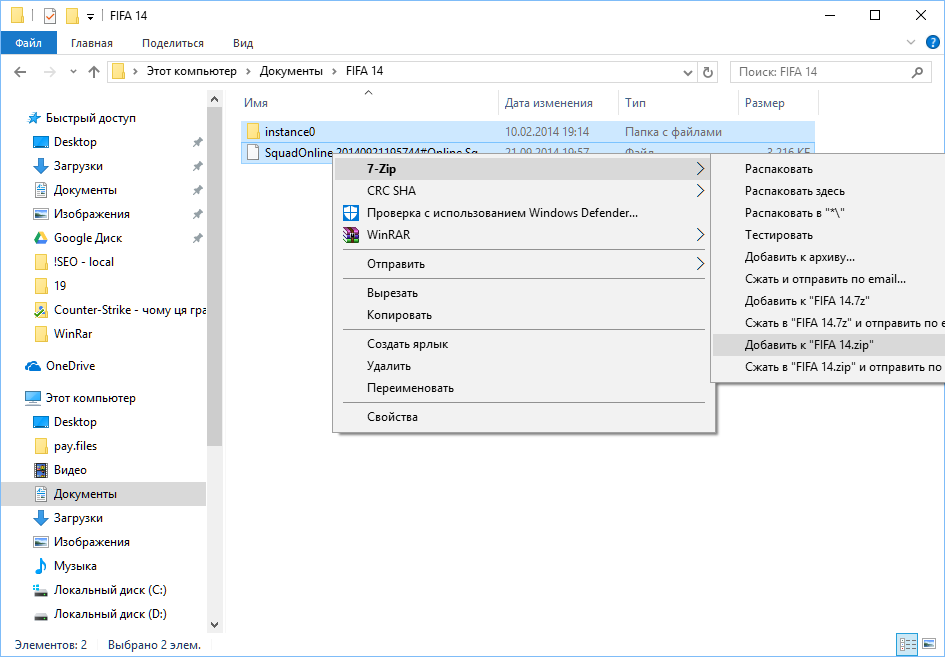
Отформатировали ли вы изображения для повышения производительности? Вы форматируете их вручную, используете плагин или и то, и другое? Есть ли другой инструмент или плагин, который вы бы порекомендовали? У вас есть что добавить? Дайте нам знать о ваших методах и лучших практиках в комментариях ниже!
Получите все свои приложения, базы данных и сайты WordPress онлайн и под одной крышей. Наша многофункциональная высокопроизводительная облачная платформа включает в себя:
- Простая настройка и управление на панели управления MyKinsta
- Экспертная поддержка 24/7
- Лучшее оборудование и сеть Google Cloud Platform на базе Kubernetes для максимальной масштабируемости
- Интеграция Cloudflare корпоративного уровня для скорости и безопасности
- Глобальный охват аудитории до 35 центров обработки данных и 275 точек присутствия по всему миру
Начните с бесплатной пробной версии нашего хостинга приложений или хостинга базы данных. Ознакомьтесь с нашими планами или поговорите с отделом продаж, чтобы найти наиболее подходящий вариант.
Ознакомьтесь с нашими планами или поговорите с отделом продаж, чтобы найти наиболее подходящий вариант.
Как сжать изображение JPEG, PNG, GIF
Как сжать изображение JPEG, PNG, GIF | WatermarklyПочему важно сжатие изображений?
Вам, наверное, интересно, какова цель сжатия изображений. Ну вот и ответ.
Когда вы уменьшаете размер изображения, сжимая его, вы можете :
- • Сократите время загрузки страниц вашего веб-сайта, что означает, что все ваши красивые изображения будут отображаться быстрее.
- • Освободите память телефона/компьютера почти на 80%.
- • Быстро и легко обменивайтесь изображениями по электронной почте, в социальных сетях и т. д.
Чаще всего потребность в сжатии фотографий возникает при загрузке их на сайт. Изображения с высоким разрешением и большого размера негативно повлияют на скорость загрузки вашего сайта. Другими словами, даже если ваши фотографии будут выглядеть великолепно, они будут загружаться целую вечность. Исследователи уже установили, что если загрузка веб-страницы занимает более 3 секунд, посетители уходят и ищут то, что им нужно, в другом месте.
Исследователи уже установили, что если загрузка веб-страницы занимает более 3 секунд, посетители уходят и ищут то, что им нужно, в другом месте.
Сегодня у людей ослепительно богатый выбор товаров и услуг, которые, естественно, избаловали их и теперь они просто откажутся тратить много времени и сил на покупку желаемого. Таким образом, ваша задача — оптимизировать ваш веб-сайт и заставить его загружаться с молниеносной скоростью. Если вы не предоставите своим клиентам отличный опыт покупок, они уйдут к вашим конкурентам.
Что произойдет, если вы не сожмете изображения перед размещением на своем сайте:
- Увеличение времени загрузки страницы и резкое падение коэффициента конверсии . Если вы заполните свой сайт качественными изображениями высокого разрешения и большого размера, они будут долго загружаться; даже если посетители имеют сильное интернет-соединение. Как уже упоминалось, людям не нравится, когда сайты загружаются медленно. Они устанут ждать и уйдут.
 В результате у вас будет меньше посетителей, что приведет к падению коэффициента конверсии. Впоследствии это приведет к уменьшению вашего дохода.
В результате у вас будет меньше посетителей, что приведет к падению коэффициента конверсии. Впоследствии это приведет к уменьшению вашего дохода. - Посетители могут потерять часть своего интернет-трафика . При посещении вашего веб-сайта с большим количеством высококачественных изображений люди могут потерять значительную часть своего интернет-трафика, даже не подозревая об этом. Это точно не сделает их счастливыми.
Стоит также отметить, что даже если у вас нет собственного веб-сайта, вам все равно может потребоваться сжатие изображений. На многих веб-сайтах есть ограничения на размер загружаемых фотографий. Например, изображения профиля обычно должны быть относительно небольшого размера. Сайт откажется загружать изображение, размер которого не соответствует их требованиям, и предложит выбрать другое фото. Эту проблему также можно легко решить с помощью сжатия файлов изображений .
Сжать изображение бесплатно
Как работает сжатие изображения?
Сжатие изображения означает уменьшение его размера в байтах при сохранении его качества на приемлемом уровне. Если не увеличивать слишком сильно, оригинал и сжатая копия будут иметь одинаковое превосходное качество. Однако важно знать, что существуют разные типы сжатия — с потерями и без потерь — и форматы изображений, как правило, поддерживают один тип сжатия, но не другой.
Если не увеличивать слишком сильно, оригинал и сжатая копия будут иметь одинаковое превосходное качество. Однако важно знать, что существуют разные типы сжатия — с потерями и без потерь — и форматы изображений, как правило, поддерживают один тип сжатия, но не другой.
Если правильно сжать фотографии, то можно легко уменьшить их размер на 70 – 90%.
Существует два основных способа сжатия фотографий:
- • Сжатие фотографий без потери качества . Сжатие без потерь не удаляет важные данные из изображения и не снижает его качество. Другим преимуществом этого метода является то, что ваши сжатые изображения могут быть легко восстановлены до исходного состояния без каких-либо искажений или ухудшения качества. Недостатком, однако, является то, что при сжатии без потерь размер ваших изображений не будет сильно уменьшен. Одним из самых популярных форматов, поддерживающих сжатие без потерь, является PNG.
- • Сжатие фотографий с потерей качества .
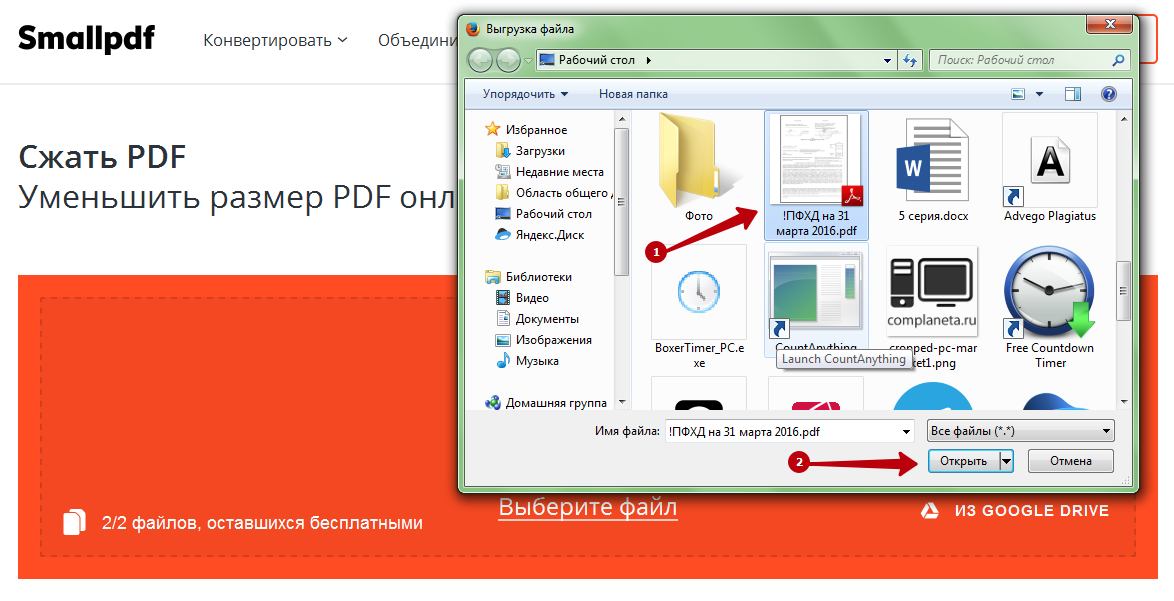 Принцип работы сжатия с потерями заключается в том, что он навсегда удаляет менее важные избыточные данные. Это может значительно уменьшить размер файла, но также может ухудшить качество — то есть, если вы чрезмерно сжимаете изображение. При правильном сжатии с потерями качество изображения может быть хорошо сохранено. Следует также отметить, что фотография, прошедшая сжатие с потерями, не может быть восстановлена до исходного состояния, так как этот процесс необратим. JPEG является наиболее распространенным форматом изображений, который поддерживает сжатие с потерями.
Принцип работы сжатия с потерями заключается в том, что он навсегда удаляет менее важные избыточные данные. Это может значительно уменьшить размер файла, но также может ухудшить качество — то есть, если вы чрезмерно сжимаете изображение. При правильном сжатии с потерями качество изображения может быть хорошо сохранено. Следует также отметить, что фотография, прошедшая сжатие с потерями, не может быть восстановлена до исходного состояния, так как этот процесс необратим. JPEG является наиболее распространенным форматом изображений, который поддерживает сжатие с потерями. Сжатие с потерями во многом зависит от несовершенства человеческого глаза. Когда вы сжимаете изображения JPEG, алгоритм сжатия нацелен на схожие оттенки и цветовые переходы. Человеческий глаз различает разницу между темнотой и яркостью гораздо лучше, чем разницу между цветами. Вот почему черно-белые фотографии могут иметь большую глубину и детализацию. Принимая во внимание, что если вы избавитесь от всех ярких и темных пятен на фотографии, у вас останутся цветные пятна и не будет ощущения объема. Таким образом, сжатие с потерями, как правило, сохраняет контраст яркости и темноты, вместо этого жертвуя схожими оттенками.
Таким образом, сжатие с потерями, как правило, сохраняет контраст яркости и темноты, вместо этого жертвуя схожими оттенками.
Сжать изображение бесплатно
Где можно сжать фотографии?
Сжать изображение можно с помощью различных онлайн-сервисов и программ. Даже некоторые стандартные программы, которые есть на всех компьютерах Windows и Mac, позволяют уменьшить размер ваших фотографий путем их сжатия. Другими словами, это довольно просто сделать, и вам не потребуются навыки редактирования изображений.
Однако онлайн-компрессор изображений Watermarkly максимально упростит этот процесс, а также обеспечит правильное сжатие ваших изображений. Вам не нужно будет скачивать или устанавливать наше приложение на свой компьютер, искать драйверы или плагины. Вы получите сжатые копии в течение нескольких минут!
Веб-сайт или социальная сеть могут автоматически сжимать изображения большого размера, если вы решите опубликовать их в Интернете.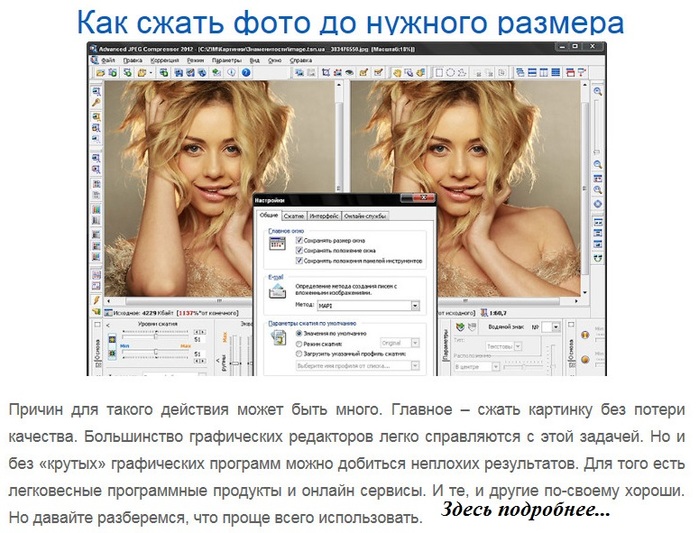 Это может привести к ухудшению их качества — ваши фотографии могут стать размытыми и пикселизированными. Если вы хотите, чтобы ваши визуальные работы хорошо выглядели на веб-сайте или в социальных сетях, вам придется уменьшить их размер, сжав их в приложении, специально разработанном для этой цели.
Это может привести к ухудшению их качества — ваши фотографии могут стать размытыми и пикселизированными. Если вы хотите, чтобы ваши визуальные работы хорошо выглядели на веб-сайте или в социальных сетях, вам придется уменьшить их размер, сжав их в приложении, специально разработанном для этой цели.
Сжать изображение бесплатно
Как сжать изображение в нашем Image Compressor
Watermarkly работает с тремя популярными форматами изображений:
- • JPEG;
- • PNG;
- • GIF.
Большинство изображений JPEG можно сжать без существенной потери качества. Так же как PNG и GIF.
Наш компрессор изображений уменьшает размер ваших изображений, удаляя из них избыточную информацию.
Наше приложение сделает все возможное, чтобы максимально сохранить отличное качество изображения и убедиться, что ваши сжатые фотографии выглядят так же хорошо, как и оригиналы.
Теперь вы узнаете, как сжать изображение:
- Перейдите на страницу «Сжатие» на нашем сайте .

- Загрузите одно или несколько изображений , перетащив файлы прямо из папки, или нажмите «Выбрать изображения» и выберите один из следующих вариантов: с вашего компьютера, Google Диска, Google Фото, Dropbox. Если вы хотите импортировать изображения из любого из облачных хранилищ, вам необходимо сначала предоставить доступ к своей учетной записи.
- В «Настройках» выберите качество ваших сжатых изображений.
Наше приложение предлагает три варианта сжатия изображения:
- Лучшее качество . Выбрав эту опцию, вы укажете Watermarkly сжимать изображение, отдавая приоритет сохранению отличного качества.
- Меньший размер . Если вашей главной целью является резкое уменьшение размера ваших фотографий, вам следует выбрать этот вариант.
- Определенный размер файла . Этот вариант идеален, если вам нужно уменьшить размер фотографий до определенного количества килобайт и лучше контролировать окончательные результаты сжатия изображений.

Если вы выберете первый или второй вариант, вы увидите размер ваших сжатых изображений в байтах только после завершения процесса.
При сжатии изображения Watermarkly делает все возможное, чтобы сохранить качество ваших сжатых фотографий на уровне оригиналов, но уменьшить их размер с мегабайт до килобайт.
Как сжать изображение на смартфоне
Если вам нужно срочно сжать фотографии, хранящиеся на вашем телефоне, вам не придется переносить их на компьютер — вы можете использовать наше приложение в своем мобильном браузере. Просто откройте наш веб-сайт и перейдите на страницу сжатия. Мобильная версия Watermarkly выглядит и работает точно так же, как и настольная. Процесс тот же — импортируйте свои фотографии и выберите вариант сжатия изображения, который соответствует вашим потребностям. В зависимости от вашего выбора, сжатые копии будут сохранены в галерее вашего телефона или в одном из облачных хранилищ .
С помощью нашего онлайн-инструмента вы сможете сжать изображение на Mac, Windows или любой другой операционной системе.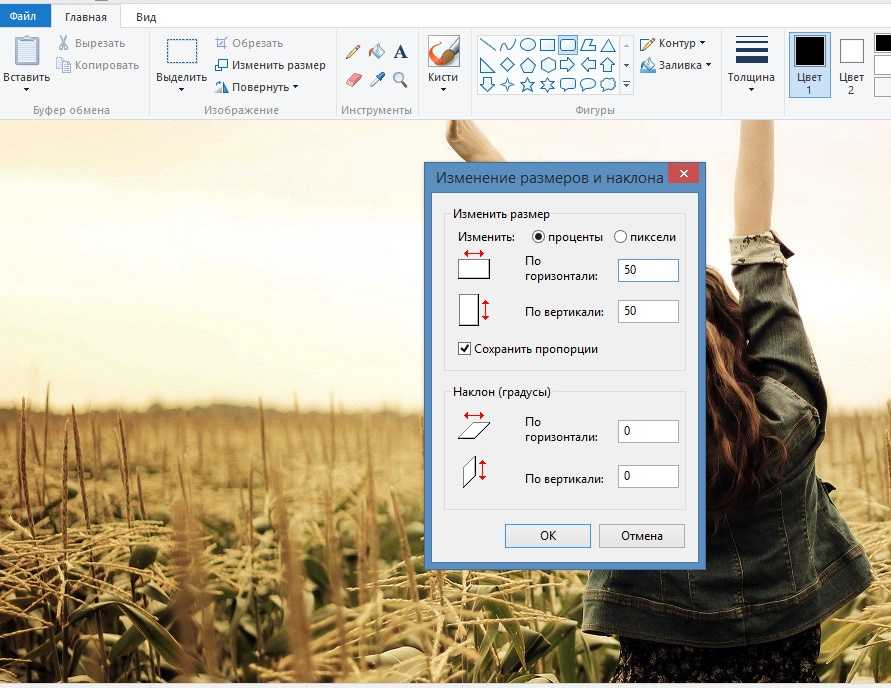 Он также может работать на смартфоне. Независимо от того, есть ли у вас iPhone или устройство с ОС Android, вы можете легко сжимать свои фотографии, где бы вы ни находились — если у вас есть доступ в Интернет.
Он также может работать на смартфоне. Независимо от того, есть ли у вас iPhone или устройство с ОС Android, вы можете легко сжимать свои фотографии, где бы вы ни находились — если у вас есть доступ в Интернет.
Сжать изображение бесплатно
Преимущества нашего Image Compressor
У нашего приложения много преимуществ :
- Вы можете загружать изображения в трех различных форматах : JPEG, PNG и GIF – и сжимать все из них одновременно. Вам не придется обрабатывать файлы JPEG и PNG отдельно. Бесплатная версия приложения позволяет загружать до 10 изображений. Однако мы также предлагаем три платных варианта, в каждом из которых вы сможете обрабатывать десятки файлов. Подробнее о них вы можете прочитать на этой странице.
- Watermarkly — это веб-приложение, которое не нужно устанавливать на компьютер . Просто откройте браузер по вашему выбору, перейдите на наш сайт и начните сжимать свои фотографии.
 Нет риска неосознанной загрузки вредоносного файла, нет необходимости тратить время на установку какого-либо программного обеспечения. Все функции нашего компрессора изображений полностью доступны даже в бесплатной версии.
Нет риска неосознанной загрузки вредоносного файла, нет необходимости тратить время на установку какого-либо программного обеспечения. Все функции нашего компрессора изображений полностью доступны даже в бесплатной версии. - Вы можете сжать изображение в несколько кликов . Наше приложение работает не только эффективно, но и невероятно быстро. Вы получите сжатые изображения за считанные минуты, если не меньше!
- Ваши данные и файлы в безопасности с нами . Ваши изображения будут сжаты прямо в вашем браузере. Таким образом, они никогда не будут храниться на наших серверах. Мы также не будем собирать какие-либо ваши личные данные.
- Наш веб-сайт может предложить больше, чем просто сжатие изображения . С помощью Watermarkly вы можете легко добавлять водяные знаки к изображениям, обрезать фотографии в круг или прямоугольник, а также выбирать одно из популярных соотношений сторон, изменять размер изображения или добавлять логотип.

Вам не нужно быть профессиональным редактором изображений, чтобы использовать Watermarkly, потому что каждый из наших онлайн-инструментов был разработан таким образом, чтобы быть простым и простым в освоении. Все пошаговые инструкции, которые мы предоставляем, невероятно просты.
Сжать изображение бесплатно
JPEG, PNG, GIF. Когда следует использовать каждый формат?
Широко распространены три формата:
JPEG
Подавляющее большинство изображений, которые вы видите в Интернете, — это JPEG, что неудивительно, поскольку этот формат идеально подходит для фотографий с большим количеством деталей и цветов. Вы можете применить сильное сжатие к изображениям JPEG, чтобы значительно уменьшить их размер, но это может ухудшить их качество — это формат с потерями, поэтому вы должны быть осторожны. Однако при правильном сжатии вы можете добиться впечатляющих результатов. Что вам также нужно знать, так это то, что JPEG не поддерживает прозрачность и не подходит для изображений с небольшим объемом данных о цвете; например скриншоты.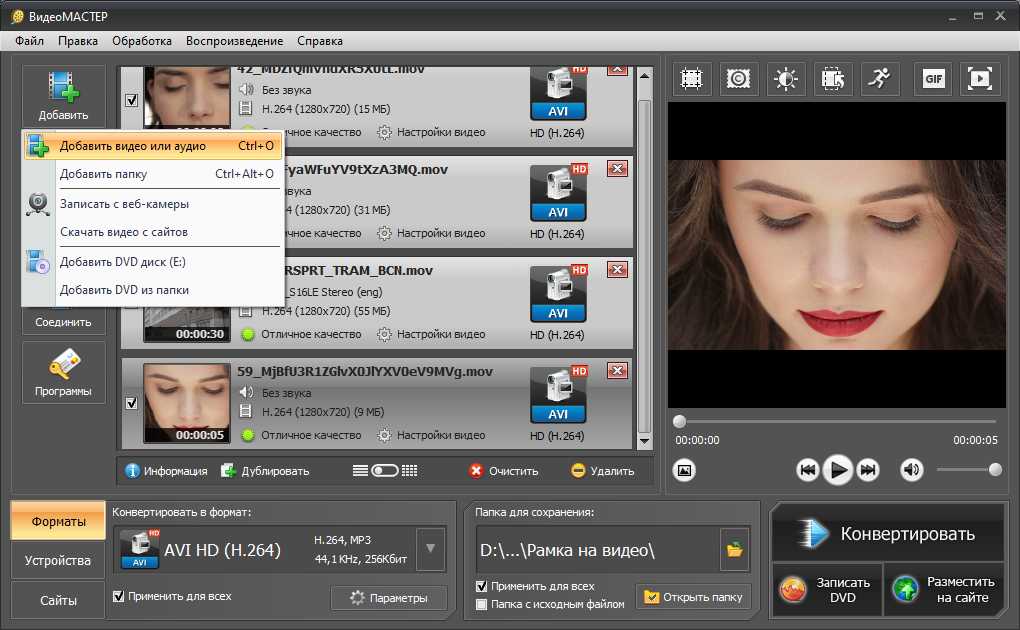 Даже если вы не собираетесь их сжимать, лучше сохранять скриншоты в формате PNG.
Даже если вы не собираетесь их сжимать, лучше сохранять скриншоты в формате PNG.
PNG
Этот формат обрабатывает резкие края и менее тонкие переходы цветов намного лучше, чем JPEG, поэтому он чаще всего используется для логотипов, значков и изображений с большим количеством текста. Этот формат очень универсален, поскольку он поддерживает прозрачность и сжатие без потерь, что означает, что при сжатии файлов PNG данные не теряются. Однако сжатые файлы PNG всегда имеют больший размер в байтах, чем сжатые файлы JPEG. Также этот формат не подходит для высокодетализированных изображений, таких как фотографии.
GIF
Этот формат также поддерживает сжатие без потерь, но в то же время GIF обычно имеют более удобный размер, чем PNG. GIF может превращать изображения в анимацию, поэтому обычно используется для создания файлов с анимацией. У него есть и недостатки: он не поддерживает смешанные границы или тени, предлагает довольно ограниченный выбор цветов и не очень хорошо передает размеры. Более того, сжимать GIF-файлы немного сложно, потому что результат может выглядеть немного пиксельным и, как правило, не очень хорошим.
Более того, сжимать GIF-файлы немного сложно, потому что результат может выглядеть немного пиксельным и, как правило, не очень хорошим.
Сжать изображение бесплатно
Ответы на часто задаваемые вопросы
Мы подготовили несколько ответов на самые популярные вопросы о том, как сжать изображение, и надеемся, что вы найдете их полезными. Однако, если вам что-то осталось непонятным, вы можете обратиться в нашу службу поддержки.
Как сжать изображение в формате jpeg?
Вы можете сжимать изображения JPEG в нашем онлайн-приложении. Процесс чрезвычайно прост. Вам нужно импортировать свои фотографии, выбрать один из трех вариантов — «Лучшее качество», «Меньший размер», «Определенный размер файла» — и нажать «Сжать изображения». Вот и все! Независимо от того, какой вариант вы выберете, наш Image Compressor сохранит качество ваших сжатых файлов как можно ближе к оригиналу.
Зачем мне сжимать фотографии?
Обычно перед публикацией на веб-сайте необходимо уменьшить размер изображений, поскольку изображения большого размера и высокого качества могут значительно замедлить скорость загрузки веб-страниц. Кроме того, некоторые веб-сайты и социальные сети имеют ограничение на размер изображений, которые можно загружать на свои платформы. Итак, если вы хотите, чтобы ваша фотография была достаточно маленькой для загрузки, но при этом выглядела великолепно, вам нужно ее сжать. Этот процесс не займет много времени, если вы используете Watermarkly.
Кроме того, некоторые веб-сайты и социальные сети имеют ограничение на размер изображений, которые можно загружать на свои платформы. Итак, если вы хотите, чтобы ваша фотография была достаточно маленькой для загрузки, но при этом выглядела великолепно, вам нужно ее сжать. Этот процесс не займет много времени, если вы используете Watermarkly.
Как сжать изображение без потери качества?
Это практически невозможно, если вы хотите сжать файл в формате с потерями, например JPEG. При сжатии с потерями удаление некоторых избыточных данных и незначительная потеря качества неизбежны. Однако это не то, о чем вам следует беспокоиться. Если сжатие слабое, вы не увидите никакой разницы между оригинальной фотографией и сжатой копией. Однако следует помнить одну вещь: если вы хотите добиться наилучших результатов, вам нужно будет использовать приложение, которое позволяет сохранять наилучшее качество при сжатии изображений. К счастью, у Watermarkly есть эта функция.
Насколько можно сжимать JPEG?
Вообще говоря, если вы хотите, чтобы ваши сжатые изображения выглядели хорошо, вам следует избегать очень сильного сжатия.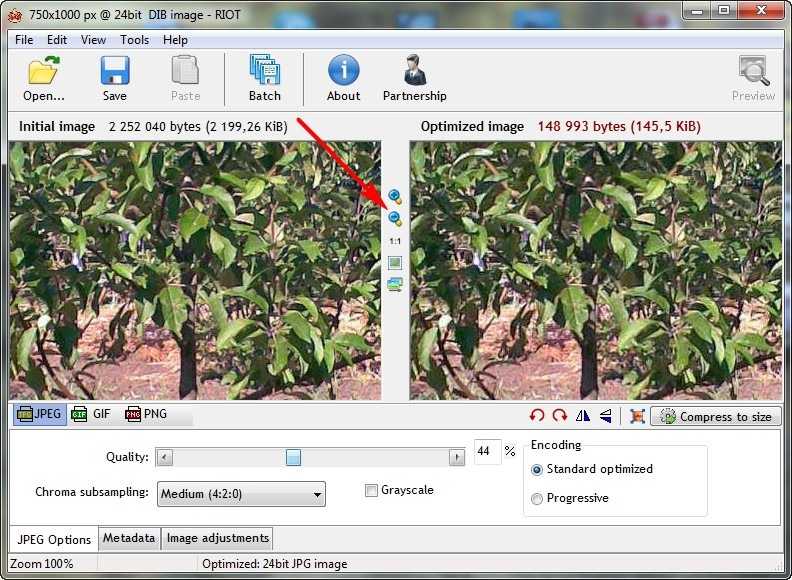 Конечно, можно уменьшить размер вашего JPEG до 5 процентов от исходного, но это приведет к резкому и очевидному ухудшению качества. Не забывайте, что при сжатии с потерями некоторые данные удаляются. Поскольку сжатые файлы JPEG содержат меньше информации, чем оригинал, некоторые элементы, такие как уровень резкости или тонкие переходы цветов, могут исчезнуть.
Конечно, можно уменьшить размер вашего JPEG до 5 процентов от исходного, но это приведет к резкому и очевидному ухудшению качества. Не забывайте, что при сжатии с потерями некоторые данные удаляются. Поскольку сжатые файлы JPEG содержат меньше информации, чем оригинал, некоторые элементы, такие как уровень резкости или тонкие переходы цветов, могут исчезнуть.
Нужно ли сжимать фотографии для отправки по электронной почте?
Обычно да. Вы делаете. У большинства почтовых сервисов есть ограничение на размер вложений, которые вы можете отправить — это где-то 25 МБ на письмо. Чтобы отправить кучу фотографий, которые в совокупности превышают этот лимит, вам нужно сначала сжать их. С нашим приложением вы можете легко сделать это за считанные минуты.
Как сжать изображение на iPhone?
Watermarkly и здесь придет вам на помощь. Вам не нужно будет загружать какие-либо мобильные приложения для сжатия фотографий на iPhone или Android. У нашего веб-сайта отличная мобильная версия, что означает, что вы можете использовать наши онлайн-инструменты в своем мобильном браузере. Процесс сжатия изображений такой же, как и в настольной версии — загрузите свои фотографии, выберите нужный уровень сжатия и загрузите сжатые копии.
Процесс сжатия изображений такой же, как и в настольной версии — загрузите свои фотографии, выберите нужный уровень сжатия и загрузите сжатые копии.
Зачем мне сжимать фотографии, если у меня нет сайта?
По ряду причин. Когда вы сжимаете фотографии, вы уменьшаете их размер с мегабайт до килобайт, что позволит вам отправить их по электронной почте или освободить много места в памяти вашего устройства. Вы также сможете загружать свои сжатые фотографии на различные платформы социальных сетей, не беспокоясь об ограничениях размера.
Сжимайте изображения бесплатно
Сжимайте фотографии за несколько минут с помощью Watermarkly
Теперь вы знаете, зачем вам может понадобиться сжать изображение и как это легко сделать на нашем сайте. Если вам нужно быстро оптимизировать фотографии для Интернета, откройте наш Image Compressor и приступайте к работе. Все инструменты и функции доступны бесплатно и онлайн. Если вы хотите обработать более 10 фотографий за один раз и избавиться от некоторых других ограничений в работе с изображениями на нашем сайте, подумайте о приобретении одной из наших трех платных версий.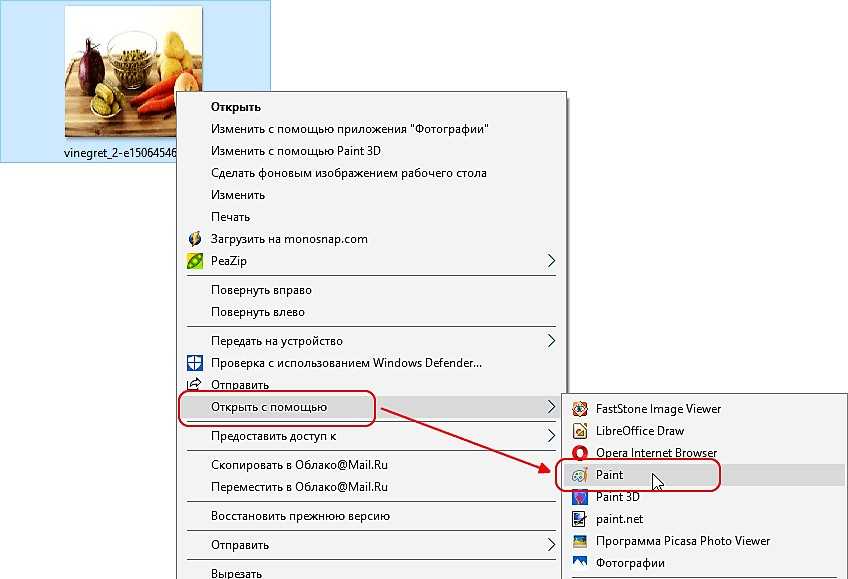

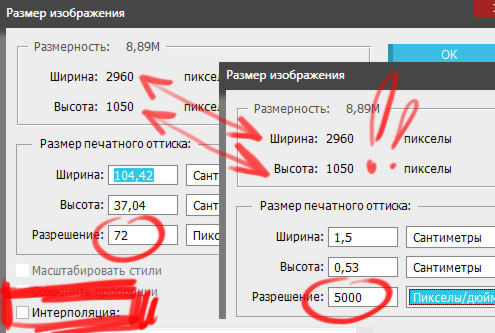
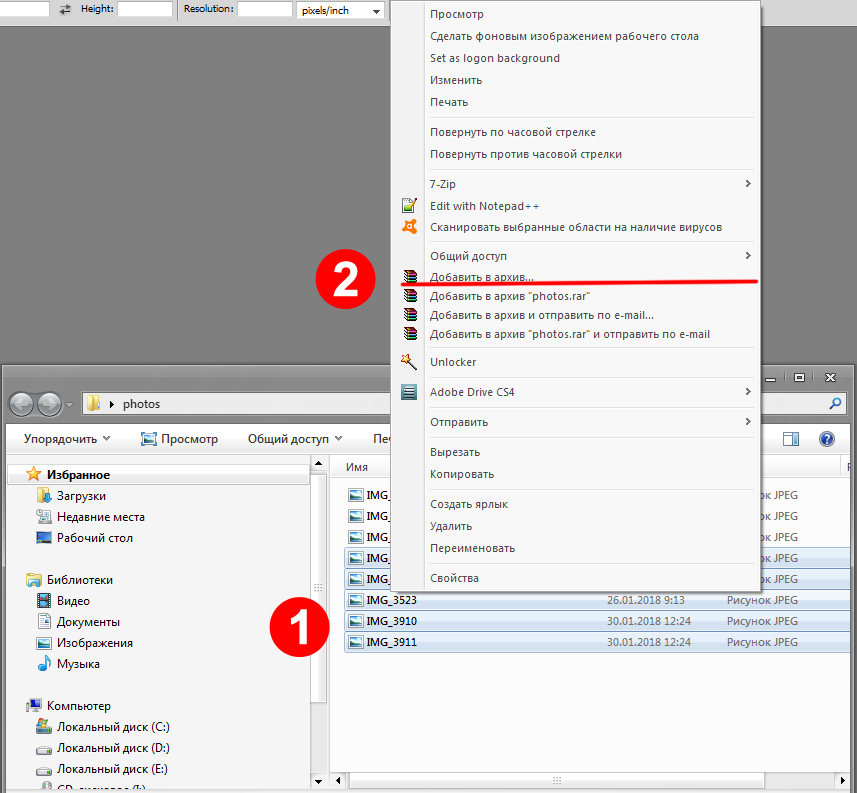 Для этого воспользуйтесь инструментами, расположенными на левой панели, или перейдите в нужный раздел приложения.
Для этого воспользуйтесь инструментами, расположенными на левой панели, или перейдите в нужный раздел приложения.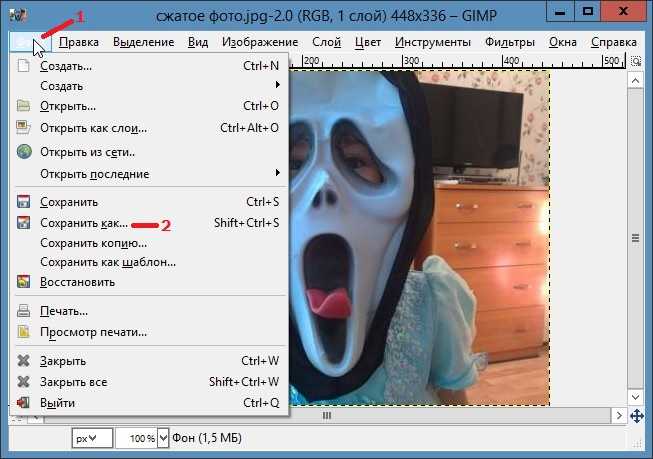


 Программное обеспечение сервиса все сделает за вас,
Программное обеспечение сервиса все сделает за вас, Это делается для обеспечения стабильной работы таких ресурсов.
Это делается для обеспечения стабильной работы таких ресурсов.
 Вы можете настроить уровень качества для хорошего баланса между качеством и размером файла.
Вы можете настроить уровень качества для хорошего баланса между качеством и размером файла. org
org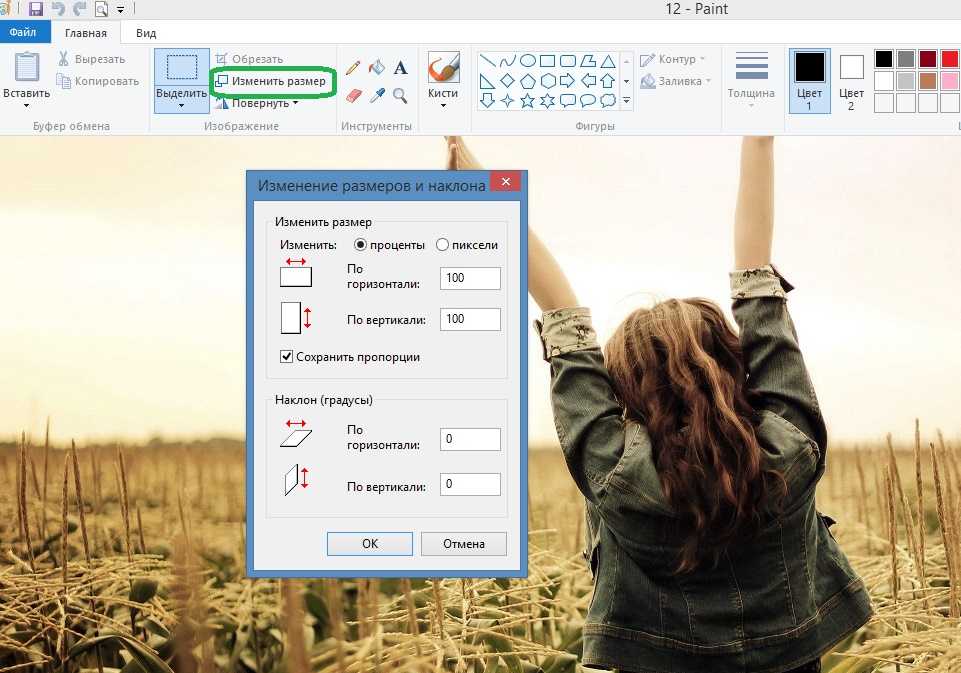


 В результате у вас будет меньше посетителей, что приведет к падению коэффициента конверсии. Впоследствии это приведет к уменьшению вашего дохода.
В результате у вас будет меньше посетителей, что приведет к падению коэффициента конверсии. Впоследствии это приведет к уменьшению вашего дохода.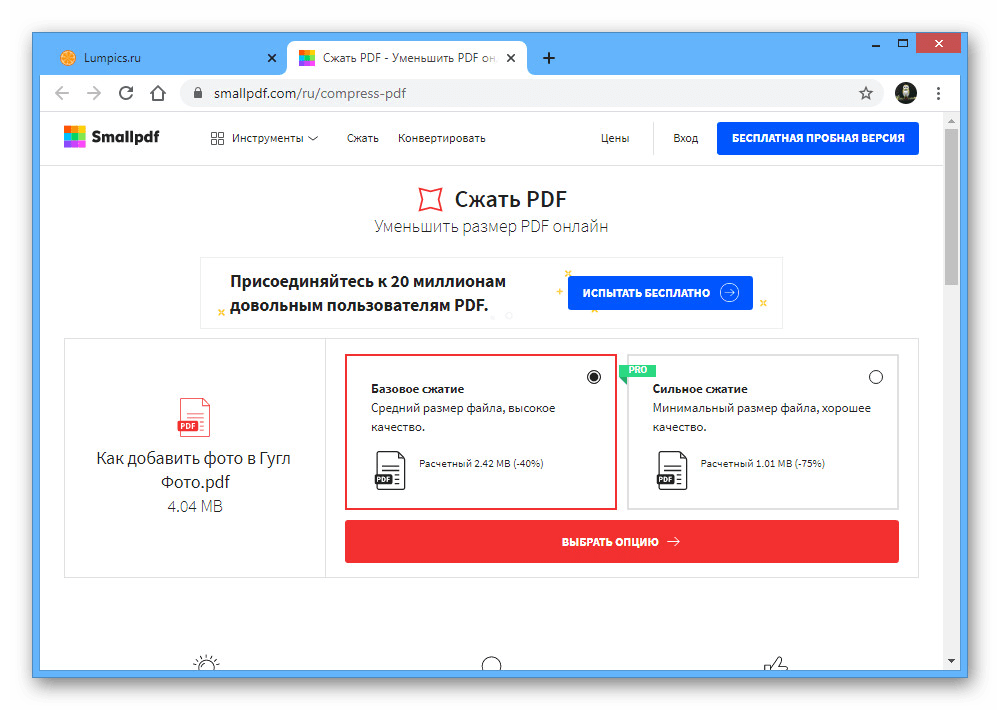
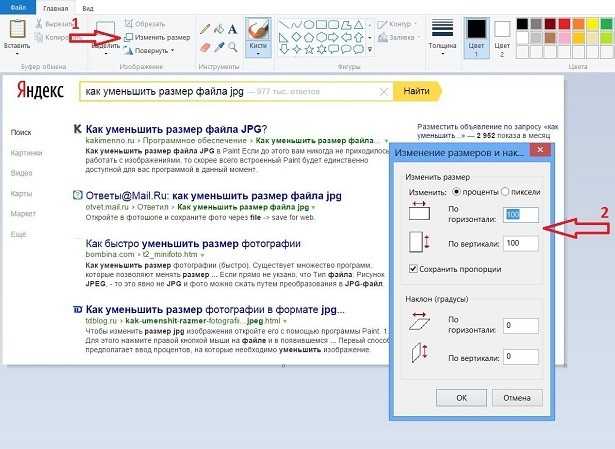
 Нет риска неосознанной загрузки вредоносного файла, нет необходимости тратить время на установку какого-либо программного обеспечения. Все функции нашего компрессора изображений полностью доступны даже в бесплатной версии.
Нет риска неосознанной загрузки вредоносного файла, нет необходимости тратить время на установку какого-либо программного обеспечения. Все функции нашего компрессора изображений полностью доступны даже в бесплатной версии.